Kazalo
V Excelu lahko poimenujemo več elementov. Poimenovanje celice je eden od njih. Obstajajo elementi za poimenovanje, kot so,
⧭ Celica ali območje celic
⧭ Določene vrednote
⧭ Formula
V tem članku obravnavamo, kako poimenovati celico z različnimi funkcijami programa Excel.
Nabor podatkov za prenos
Poimenovanje celice v Excel.xlsxZakaj poimenovati celico v Excelu?
V Excelu delamo z zelo velikim naborom podatkov, ki vsebuje številne vrstice in stolpce. V tem primeru je iskanje in sklicevanje na določeno podatkovno vrsto kategorije precej težavno. Za lažje delovanje je primerno, da posamezni celici ali nizu celic dodelimo ime glede na njihove podatkovne vrste. Ko dodelimo imena, jih lahko preprosto vnesemo in jih poiščemo ali se nanje sklicujemo, kjer koli želimo. To je tudijasno razumeti operacije ali argumente, ki jih vnašamo v formule.
Predpostavimo, da imamo v naboru podatkov več Izdelki s tem prodanim Količina , Cena na enoto in Skupna cena . V celicah želimo dodeliti imena, da jih lahko uporabimo v formulah ali kjer koli želimo.
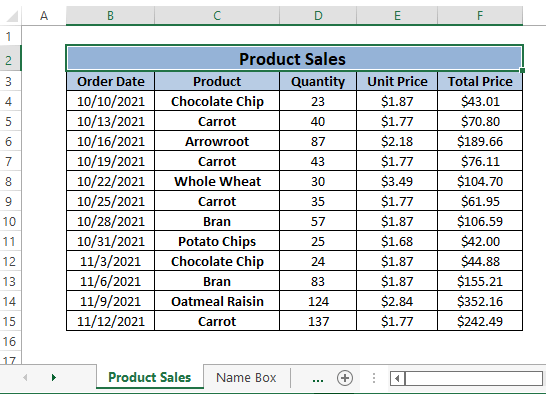
4 preprosti načini za poimenovanje celice v Excelu
Metoda 1: Uporaba funkcije polja z imenom za poimenovanje celice
V programu Excel je Polje za ime je Vhodno polje ki je na levi strani Formula Bar . Z njo lahko celici dodelite ime.
Korak 1: Izberite celico (npr, D4 ), ki mu želite dodeliti ime. Pojdite v Polje za ime nato vnesite poljubno ime (npr, Količina ) v mislih.
Pritisnite VSTOP . Excel dodeli Količina kot ime izbrane celice (tj, D4 ).

Dodelite lahko Unit_Price kot Ime za celico E4 na spletni strani . Korak 1.
Nato lahko dodeljena imena uporabite za formule, da jih takoj razumete. Namesto sklicevanja na celice D4 in . E4 samo tip Količina in . Unit_Price , jih bo Excel samodejno označil kot sklicevanja na celice, kot je prikazano na naslednji sliki.

Hit VSTOP za izračun skupne cene, kot je prikazano na spodnji sliki.
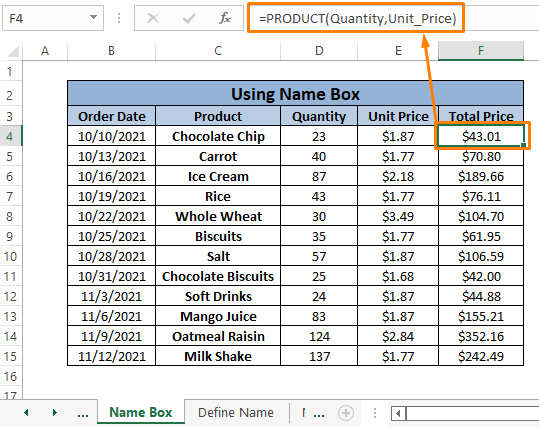
Razponu celic lahko dodelite imena, da lahko učinkovito krmarite. Poimenovanje razpona je podobno poimenovanju območja. Ker obravnavamo samo poimenovanje celice, bomo o tem razpravljali v drugem članku.
Sorodna vsebina: Kako poimenovati obseg v Excelu (5 preprostih trikov)
Metoda 2: Uporaba funkcije Define Name
Excel ponuja Opredelitev imena funkcijo v Formule tab. Uporaba Opredelitev imena funkcij lahko poljubnim celicam dodelite imena.
Korak 1: Izberite celico (npr, D4 ). Pojdi na Formule zavihek> Izberite Opredelitev imena (iz Opredeljena imena oddelek).

Korak 2: Spletna stran Novo ime se prikaže pogovorno okno.
Vnesite poljubno ime (npr, Količina ) v označenem polju Ime. Opredelitev imena delovni list kot Področje uporabe.
Kliknite . V REDU.
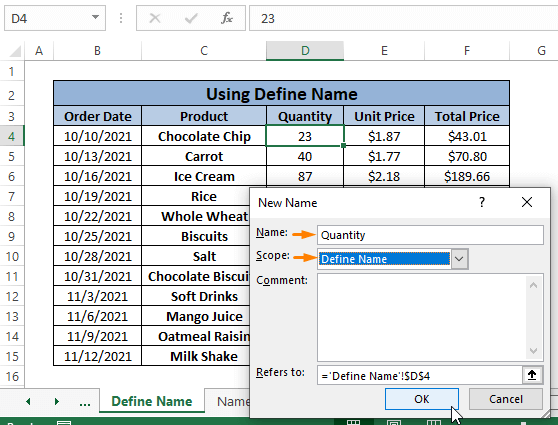
Dodeljena imena lahko uporabite kot sklicevanja na celice, kot je prikazano na spodnji sliki.

Pritisnite VSTOP , boste videli IZDELEK funkcija deluje z uporabo dodeljenih imen, podobnih spodnji sliki.

Sorodna vsebina: Kako urediti opredeljena imena v Excelu (navodila po korakih)
Podobna branja
- Kako spremeniti ime Excelovega stolpca iz številke v abecedo (2 načina)
- Prilepite imena območij v Excelu (7 načinov)
- Kako spremeniti obseg poimenovanega območja v Excelu (3 metode)
- Poimenovanje skupine celic v Excelu (3 metode +1 bonus)
- Kako izbrisati poimenovani obseg Excel (3 metode)
Metoda 3: Uporaba upravitelja imen za poimenovanje celice
Excel ima Ime Manager funkcijo v razdelku Formule lahko celici preprosto dodelite ime z uporabo zavihka Ime Manager funkcija.
Korak 1: Pojdi na Formule zavihek> Izberite Ime Manger (iz Opredeljena imena oddelek).
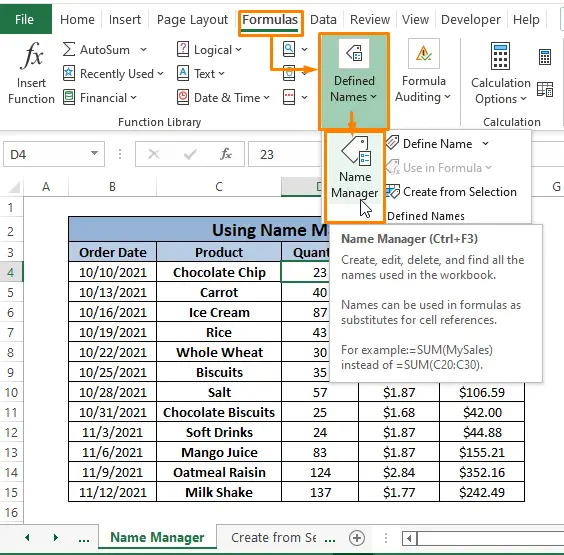
Korak 2: Spletna stran Ime Manager odpre se pogovorno okno. Kliknite na NOVO .

Korak 3: Napišite poljubno ime v Ime polje (tj, Količina ). Izberite Ime Manager delovni list kot Področje uporabe .
Kliknite . V REDU .

Dodelite lahko referenco celice; E5 , saj Unit_Price na spletni strani . Koraki od 1 do 3 nato uporabite Količina (tj, D4 ) in Unit_Price (tj, E4 ) namesto referenc na celice v IZDELEK formulo za izračun Skupna cena .

⧬ Uporabite lahko bližnjice na tipkovnici CTRL+F3 in . ⌘+ Fn+F3 da prikličete Ime Manager pogovorno okno v Windows in . MAC s.
Preberi več: [Rešeno!] Imena niso v upravitelju imen v Excelu (2 rešitvi)
Metoda 4: Uporaba funkcije Ustvari iz izbora
V Opredeljena imena oddelek v okviru Formule zavihek, Excel ponuja Ustvarjanje iz izbora funkcija, s katero lahko posameznim celicam dodelite Imena, ki se ravnajo po štirih smereh.
⧫ Zgornja vrsta
⧫ Levi stolpec
⧫ Desni stolpec
⧫ Spodnja vrstica
Ker želimo poimenovati posamezno celico, želimo, da so njihova imena različna. Izberemo lahko vrednosti levega ali desnega stolpca, ki jih dodelimo kot imena. Pri tej vrsti podatkov uporabimo vrednosti levega stolpca za dodelitev imen posameznih celic.
Korak 1: Izberite območje celic (npr, Izdelek in . Količina stolpec).
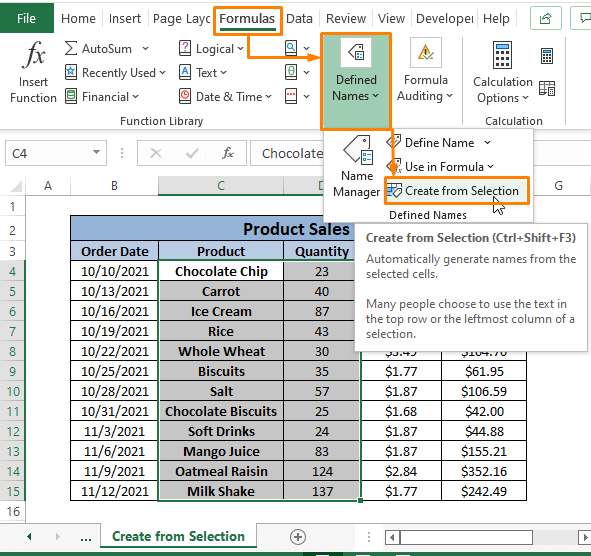
Korak 2: Spletna stran Ustvarjanje imen iz izbora se prikaže pogovorno okno.
Preverite Levi stolpec S tem se vnosi v imeniku Količina stolpec bo dobil Izdelek imena kot njihova dodeljena imena.
Kliknite . V REDU .

Kliknete lahko na Polje za ime da si ogledate vsa dodeljena imena. Našli boste vsa imena izdelkov, ki so bila dodeljena kot imena vnosom v stolpcu Količina.

V formulah lahko kot sklicevanje na celico uporabite tudi dodeljena imena posameznih celic in formula deluje.

⧬ Bližnjice na tipkovnici CTRL+SHIFT+F3 da bi Ustvarjanje iz izbora pogovorno okno se prikaže v Windows .
Preberite več: Excel VBA za ustvarjanje poimenovanega obsega iz izbora (5 primerov)
Zaključek
V tem članku uporabljamo več funkcij programa Excel za poimenovanje celice v programu Excel. Polje za ime opravi delo z enim samim korakom. Druge funkcije programa Excel, kot so Opredelitev imena , Ime Manger ali Ustvarjanje iz izbora Upam, da bodo te zgoraj opisane metode zadovoljile vaše iskanje. Če imate dodatna vprašanja ali želite kaj dodati, jih komentirajte.

